Microsoft365の認定資格「Microsoft365 Certified: Fundamentals」の学習コンテンツとして提供されている4つのラーニングパスのうちのひとつめ、「Microsoft 365 の生産性とチームワーク機能の基本的な知識を示す」の学習をしています。
5つめのモジュール「OneDrive および SharePoint によるファイル ストレージおよび共有」を学習しました。
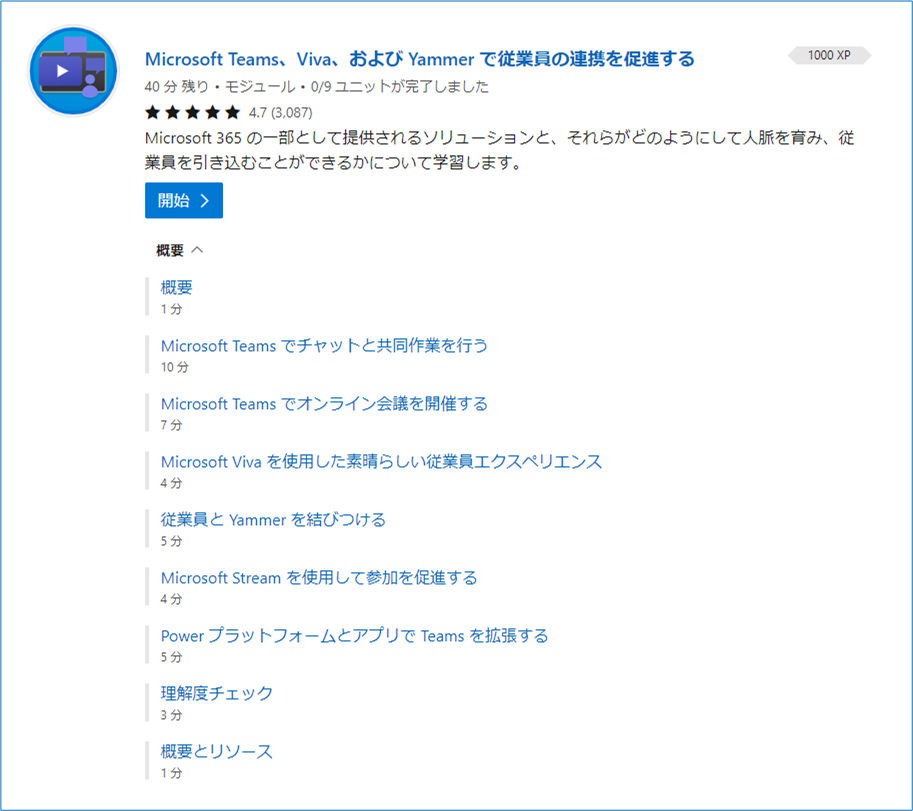
ユニット:Microsoft 365 の OneDrive
OneDriveの概要説明です。これまでユーザーとして利用してきた感覚では、語弊を恐れずに言えば「パソコンのマイドキュメントをクラウドに移行したデータ保存領域」と思っていました。
「OneDrive を展開する理由」「OneDrive の主な機能」に概要が説明されていますが、組織の管理担当者として運用する立場では、用意されている機能をフル活用して組織に最適なオプションを選択しないといけないなと感じました。「展開と管理のオプション」では、組織の規模によって使用する展開ツールを適切に選択する必要があることもわかりました。
基本的にはユーザー一人一人に割り当てられる個人用データ保存領域という感覚から、組織の規模はあまり関係ない(規模にかかわらず、唯一の同じ方法で運用)と思っていたので、目からうろこでした。
組織のIT担当者なら、自分の組織にとっての最適方法を追求すればよいですが、コンサルタントやSIerなど導入や運用を支援する立場の人は、すべてのオプションをよく理解して、顧客に対して適切な推奨ができるようになっておく必要があるということですね。管理するために使用するツールも異なってくるし、ユーザーがアクセスするのもWindowsパソコンだけでなくモバイル端末からなど選択肢が増えます。ユーザー一人一人の活用やサポートまで考慮すると、なかなか奥が深いです。
「Known Folder Move」の機能は、マスターしたいですね。これまで個々のパソコンで管理していた「デスクトップ」「ドキュメント」「ピクチャ」フォルダーをOneDriveに移動できるのはうれしいです。ユーザー任せだった管理を組織が管理できるようになるということですので。一番最後に貼ってあるインタラクティブガイド動画「Migrate Windows known folders to OneDrive」で手順を紹介しています。Active DirectoryのGPO管理機能やSystem Center Configuration ManagerのOneDrive for Business Profileなども登場しますので、ハードルが高いですね。かなりの知識・経験を要すると思います。
ユニット:Microsoft 365 の SharePoint
3年ほどユーザーとして、SharePointを活用してイントラサイトを構築し、情報共有してきました。ここで紹介されている内容は理解できているので、ちょっと物足りない感じがしました。もともと学習目安時間が2分ですし。
ここで強調しておきたいのは「共同作業」「インテリジェントなイントラネット」あたりでしょうかね。
今回のモジュールで5つ全部終了し、ラーニングパス「Microsoft 365 の生産性とチームワーク機能の基本的な知識を示す」も完了しました。
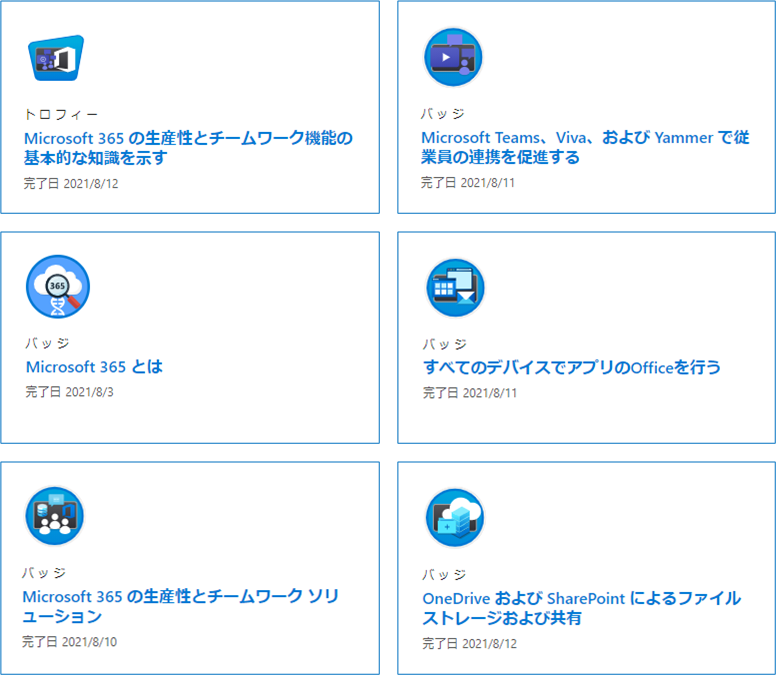
Microsoft Learn
ラーニングパス:Microsoft 365 の生産性とチームワーク機能の基本的な知識を示す
モジュール:OneDrive および SharePoint によるファイル ストレージおよび共有



コメント